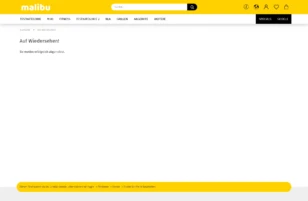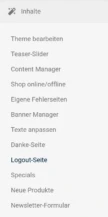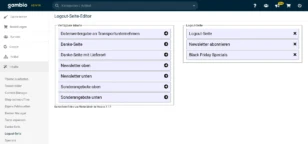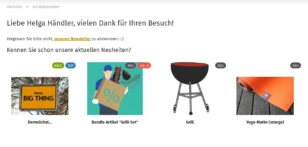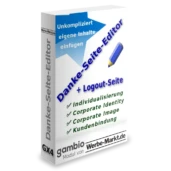Inhaltsverzeichnis
Auf Wiedersehen! Wir wurden erfolgreich abgemeldet.
Ist das wirklich der Text, mit dem wir unsere Kunden verabschieden möchten? Mit einer personalisierten Logout-Seite steigern wir die Kundenbindung und verschaffen zusätzlichen Angeboten mehr Aufmerksamkeit.
Die Standard-Logout-Seite
Der Screenshot ist leider keineswegs fehlerhaft. Die Standard-Logout-Seite sieht tatsächlich so aus. Es gibt wohl keine zwei Meinungen darüber, dass es so gar nicht geht. Da Individualisierung, Corporate Identity und Corporate Image bei der Gestaltung eine Rolle spielen, macht es durchaus Sinn, dass die Logout-Bestätigungsseite nicht mit vielen Inhalten vorbelegt ist.
Nehmen wir also positiv mit, dass wir mehr oder weniger „from scratch“ mit der Gestaltung der Seite starten können. Inzwischen gestattet uns Gambio, via StyleEdit Inhalte auf der Logout-Seite zu platzieren. Ein elementares Werkzeug zur Kundenbindung glänzt jedoch nach wie vor durch Abwesenheit: Personalisierung.
Feature im Danke-Seite-Editor
Das Gambio-Modul Danke-Seite-Editor war ursprünglich für die Bearbeitung der Bestätigungsseite nach Tätigung eines Kaufs vorgesehen. Diese ist standardmäßig auch sehr kontraproduktiv, was Kundenbindung und Corporate Identity betrifft.
Später fiel die mindestens genauso große Baustelle „Abmelden-Seite“ auf. Das Modul heißt zwar weiterhin Danke-Seite-Editor, wurde jedoch um einen Logout-Seite-Editor erweitert. Auf diese Weise können wir unkompliziert zwei (inzwischen noch viel mehr) Fliegen mit einer Klappe schlagen – oder anders ausgedrückt: Wir nutzen das Modul, um beide Baustellen mit minimalem Aufwand zu Erfolgsfaktoren unseres Onlineshops zu transformieren!
So funktioniert’s
▷ Funktionsweise im Video
Vorarbeit: Inhaltsblöcke erstellen
Für die Vorarbeit benötigen wir das Modul noch nicht. Die gewünschten Inhalte für die Logout-Seite legen wir im bereits vorhandenen Gambio Content-Manager an. Genauer gesagt fügen wir im Content Manager > Elemente > Sonstige eine oder mehrere neue Inhaltsseiten hinzu. Den Content-Manager selbst finden wir im Menüpunkt Inhalte (in Gambio 4.2 oder älter: Darstellung).
Der Danke-Seite-Editor fügt unserem Admin-Menü unter Inhalte (in älteren Gambio-Versionen: Darstellung) 5 neue Unter-Menüpunkte hinzu: Danke-Seite, Logout-Seite, Specials, Neue Produkte & Newsletter-Formular.
Inhalte zur Logout-Seite hinzufügen
Der neue Admin-Menüpunkt Darstellung > Logout-Seite enthält alle im vorherigen Schritt via Content-Manager angelegten Inhaltsblöcke bzw. deren interne Bezeichnung. Aufgeteilt sind die verfügbaren Inhalte auf zwei Spalten.
Die Inhalte in der linken Spalte (Verfügbare Inhalte) werden aktuell nicht auf der Logout-Seite angezeigt. Die rechte Spalte enthält die Inhaltsblöcke unserer aktuellen Logout-Seite. Durch einfachen Mausklick auf die Pfeil-Symbole in der linken Spalte aktivieren wir Inhalte. Befinden sich in der rechten Spalte (Logout-Seite) mehrere Inhaltsblöcke, lässt sich die Reihenfolge ganz einfach via Drag’n’Drop verändern. Ein Klick auf das Kreuz-Symbol entfernt nicht mehr erwünschte Elemente von der Logout-Seite.
Die Anleitung liest sich vermutlich komplizierter, als die Anwendung wirklich ist. In Wahrheit ist die Bedienung völlig intuitiv. Das Video zeigt die Bedienung im Detail.
Beispiel-Text mit Platzhaltern:
<h1>{if $customer_gender=='m'}Lieber{elseif $customer_gender=='f'}Liebe{else}Liebe(r){/if} {$customer_first_name} {$customer_last_name}, vielen Dank für Ihren Besuch!</h1>Modul für Gambio 3.7 – 5.0 bestellen
Zur Sicherheit nochmal: Das Modul heißt zwar nur Danke-Seite-Editor, enthält aber die Konfiguratoren für Logout-Seite, Specials (Sonderangebotsseite), Neue Produkte und das Newsletter-Formular als Zusatzfeatures.